Как включить подсветку на клавиатуре

Содержание:
- Можно ли включить подсветку на ПК?
- Включаем подсветку на ноутбуке
- Основные горячие клавиши, включающие подсветки на самых популярных ноутбуках
- Леново
- Asus
- Hator
- Acer
- Dell
- Мак
- Как включить подсветку на клавиатуре Hp и MSI?
- На каких ноутбуках можно поменять цвет подсветки и как это сделать
Подсветка клавиатуры — это не просто стильная фишка, а комфортное и эффективное взаимодействия с техникой в условиях энергетического кризиса. Еще недавно производители оснащали ею только игровые ноуты и премиальные модели для бизнеса, сегодня эта функция есть у ноутбуков средней ценовой категории, и клавиатуры для ПК. Хотите узнать есть ли подсветка у вашего компа? В статье расскажем как включить подсветку на клавиатуре, благодаря чему вы сможете не только быстро находить кнопки в темноте, но и персонализировать рабочее пространство.
Можно ли включить подсветку на ПК?
Если пользователи стационарных ПК знают, как включить подсветку на клавиатуре, то работать в темноте им комфортно. Не нужно волноваться о заряде батареи, а подсветка клавиш упрощает работу и украшает интерьер.
Чтобы быстро включить подсветку на клавиатуре, нажмите Fn+In или воспользуйтесь сочетанием Fn и F12 с пиктограммой в виде солнца.

Включаем подсветку на ноутбуке
Практически во всех случаях подсветка клавиш включается комбинацией функциональных клавиш. Чаще всего это: Fn + кнопка с пиктограммой солнышка. Но каждый бренд разрабатывает свой способ, как включить подсветку на клавиатуре ноутбука.
Хотя освещенные диоды приводят к дополнительному расходу аккумулятора, знать как включить подсветку на клавиатуре на ноутбуке всегда полезно.
Давайте рассмотрим, чем отличается включение-выключение подсветки в гаджетах известных брендов.
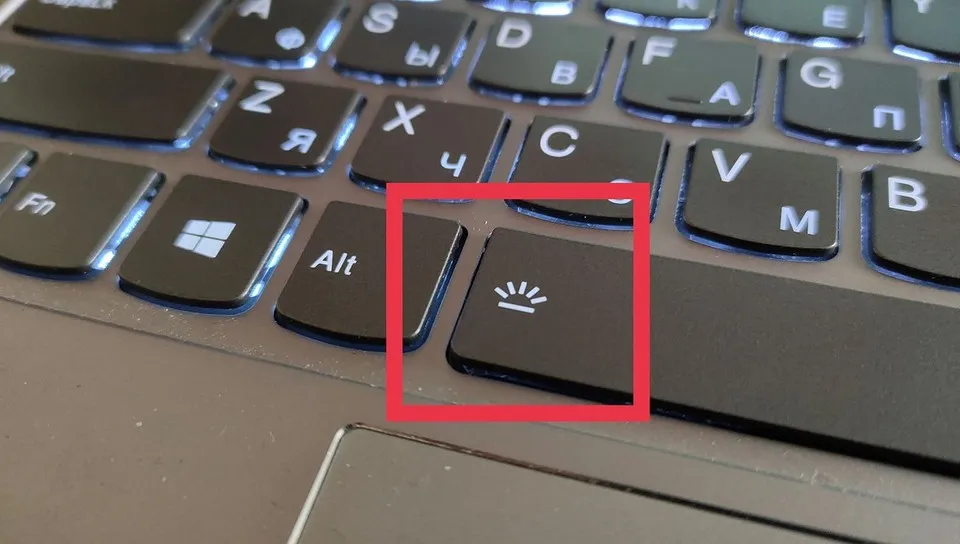
Основные горячие клавиши, включающие подсветки на самых популярных ноутбуках
В настройке подсветки гаджетов участвуют разные клавиши, но обязательно применяется Fn. В таблице вы найдете с какими функциональными кнопками нужно его нажимать, чтобы включить подсветку на клавиатуре.
|
Название |
Fn + |
|
Lenovo |
Esc или пробел |
|
HP |
F4, F5 или F11 |
|
Dell |
F6 или F10 |
|
Asus |
F3, F4, F7 |
|
Acer |
F8, F9 или F10 |
|
Hator |
F3, F4 или Space |
|
MSI |
PgUp или PgDn |
|
Mac |
полукруг или сенсорная на тачбаре |
|
Samsung |
F9, F10 |
Если горячими клавишами включить подсветку на клаве не удалось, стоит проверить, возможно нужно отрегулировать настройку в BIOS или использовать специальную программу.
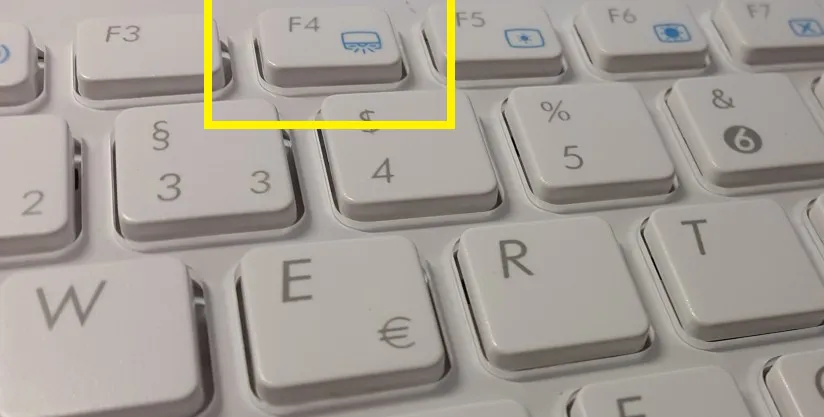
Леново
Нажать Fn c Esc или пробелом достаточно, чтобы включить подсветку на клавиатуре Леново. Смена яркости достигается сочетанием Fn + с:
- F4 — увеличение;
- F3 — уменьшение.
Для интуитивного понимания, как включить подсветку на клавиатуре Lenovo, производитель обозначил соответствующим значком кнопки, свет от которой идет вверх или вниз.
Lenovo предусмотрел и возможность включить подсветку, используя программное обеспечение.
Как включить подсветку на клавиатуре Леново через приложение?
Все просто, достаточно:
- открыть приложение Lenovo Vantage;
- перейти в раздел, отвечающий за клавиатуру и устройства ввода;
- настроить.
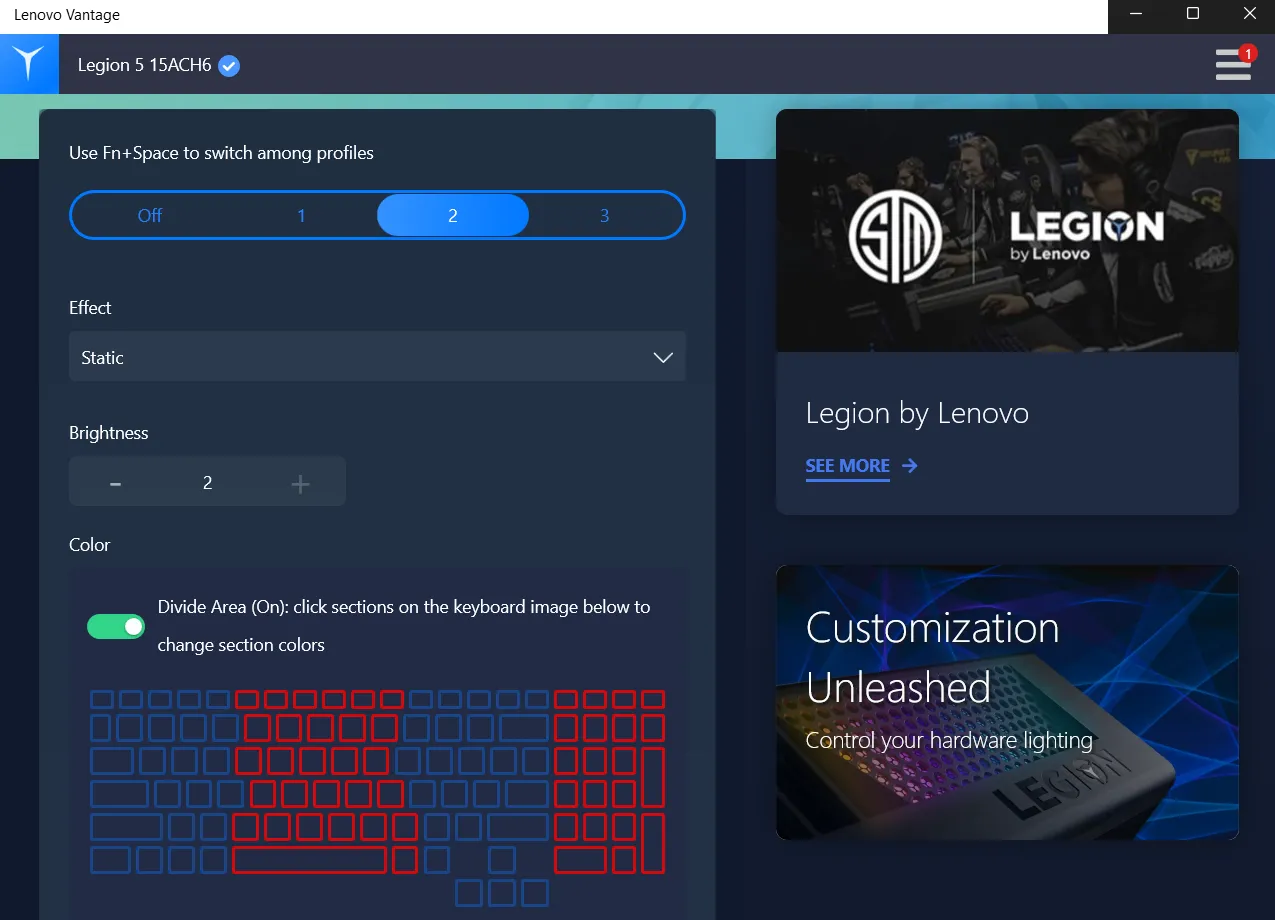
Asus
Тем, кто не знает как включить подсветку на клавиатуре asus, необходимо начать с комбинации кнопок Fn+F7. Повторные нажатия увеличивают яркость. По достижению максимальной величины, подсвечивание выключится.
Кроме того, Fn + F4 — увеличивают интенсивность свечения, Fn + F3— снижают. Такую же роль играет сочетание Fn + стрелки, стрелка вверх ведет к увеличению, вниз — к уменьшению.

Как включить подсветку на клавиатуре Asus Tuf Gaming?
Правильно настроенная подсветка игровой клавы в играх с темной кинематографической графикой создает глубокое атмосферное ощущение, придает уверенности. Поэтому многие владельцы игровой модели ищут решение, как включить подсветку на клавиатуре ноутбука асус с возможностью настроить под игру.
Пользуясь разработанной Asus программой легко настроить подсветку нужной интенсивности, цвета, горячие клавиши сделать более заметными, добавить различные эффекты. Стрелки позволят настроить яркость.

Как включить подсветку на клавиатуре Asus Vivobook?
Выполняйте те же действия с комбинацией клавиш. Если не срабатывает, попробуйте использовать программу Armoury Crate. Для этого:
- Откройте Armoury Crate.
- Перейдите в раздел Device.
- С помощью Aura Sync выберите желаемую яркость и цвет.
Если в компьютере или ноуте Asus установлена утилита управления, разработчики заранее побеспокоились о том, как включить подсветку на клавиатуре Асус. Найдите эту программу в меню «Пуск» или панели задач. Запустите и следуйте подсказкам. Вы сможете выбрать уровень света и статистические эффекты.
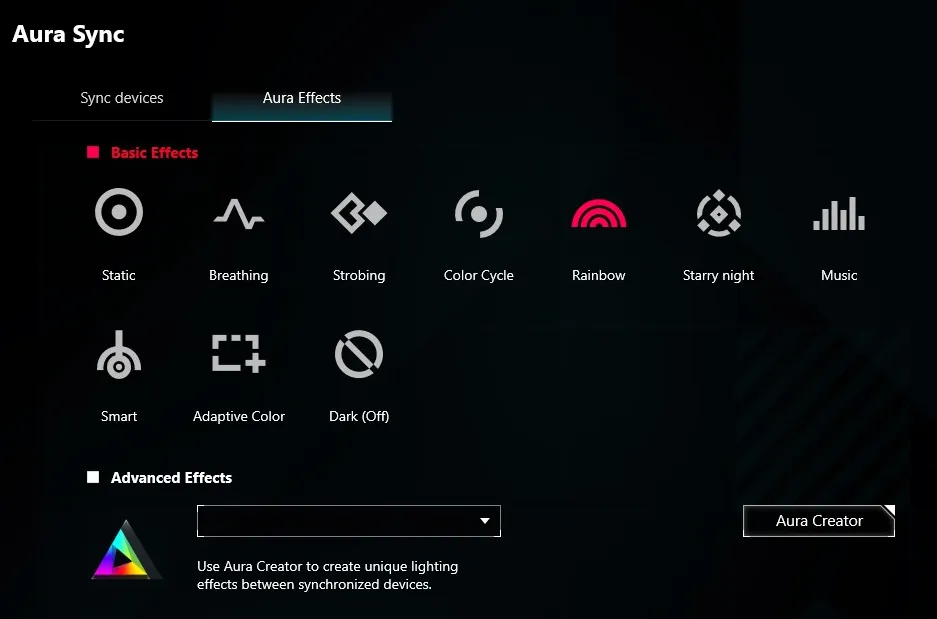
Hator
Функциональные клавиши обозначены символом света. Указанные в таблице сочетания подскажут, как включить подсветку на клавиатуре hator нажатием кнопок, выполнить регулировку яркости.
Если установлена Hator Control Panel или аналогичная утилита, воспользуйтесь инструкцией как включить подсветку на клавиатуре Хатор с помощью программного обеспечения.
Вам нужно:
- зайти в программу;
- найти соответствующий раздел;
- настроить параметры.

Acer
В большинстве моделей Acer используются Fn + F9 или F10. При этом комбинация с F9 предназначена для сброса яркости, а с F10 — прибавки яркости.
Acer обозначает кнопки, задействованные в процессе, буквой А, от которой исходит свечение.

Dell
Используя комбинацию Fn и F10 или F6, легко включить подсветку на клавиатуре ноута Dell Выбирайте клавиши с обозначением света. С их помощью можно включить-выключить иллюминацию, изменить интенсивность. Если не срабатывают, разблокируйте их нажатием Fn + Esc.
Для регулировки активности светодиодов в некоторых моделях Dell использует стрелки.

Мак
У всех представителей Macbook включить подсветку на клавиатуре можно одним из способов:
- Клавиатура имеет обычные кнопки с характерными изображениями. Полукруг с лучами отвечает за увеличение яркости, а полукруг с точками — за уменьшение.
- Сенсорная на тачбаре панель Macbook имеет те же изображения. Достаточно их коснуться, чтобы активировать или отключить подсветку
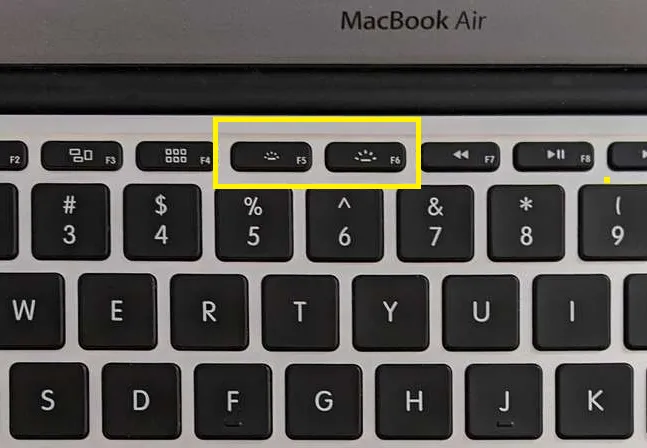
Как включить подсветку на клавиатуре Hp и MSI?
В MSI опция настраивается сочетанием:
- Fn + PgUp активирует;
- Fn + PgDn выключает;
- Fn с «+» уменьшает яркость;
- Fn с «-» увеличивает.
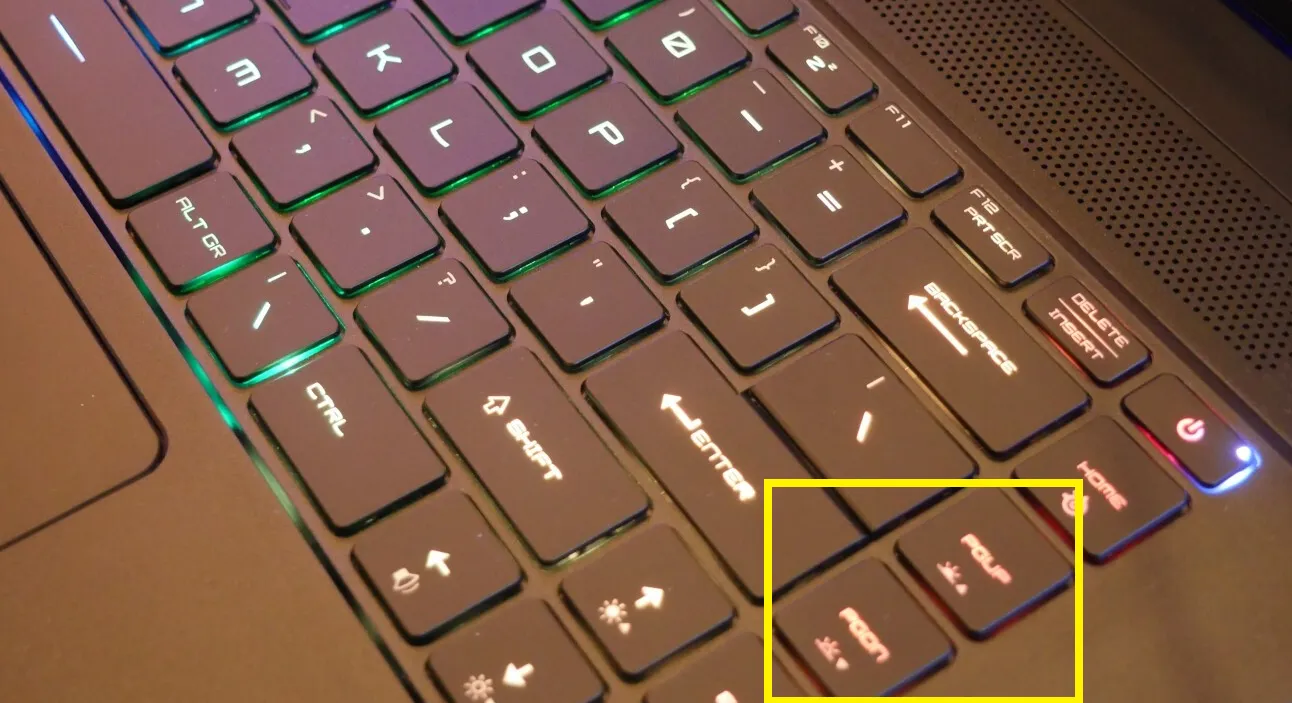
В клавиатурах Hp включить подсветку можно нажатием Fn с F4, F5, F11. Случается, диоды не включаются или сразу гаснут. Попробуйте найти в BIOS, как включить подсветку на клавиатуре ноутбука hp. Вам будет предложено воспользоваться программой BuiltIn Device Options, установленной на гаджетах НР.
Теперь, когда вы знаете, как включить подсветку на любой клавиатуре, расскажем о ее свойствах.
На каких ноутбуках можно поменять цвет подсветки и как это сделать
Многие современные ноутбуки, особенно игровые и премиум класса, предусматривают возможность не просто поменять цвет подсветки, а настроить мультицветовую подсветку с динамичными эффектами:
- мерцание клавиш;
- световая змейка;
- световые поля;
- бегущая волна;
- световой взрыв.
Переход между режимами осуществляется кнопками Fn + Ins.
Изменить цвет диодов в бюджетных устройствах, в которых свечение кнопки предусматривает один цвет, вряд ли получится, а бюджетные мембранки просто не поддерживают такую функцию.
Чтобы поменять цвет подсветки было удобно, разработчики разных брендов ищут свои подходы. Продвинутая игровая линейка ROG (Republic of Gamers) бренда Asus предлагает выполнить такие действия:
- Установить программу Armoury Crate Service.
- После инсталляции запустить.
- В меню клавиатуры выбрать Backlit Keyboard и кликнуть понравившийся цвет.

Asus также разработал приложения со специализированным функционалом: Aura Sync и Aura Core. Программное обеспечение бренда заточено под Windows.
Стилизованное рабочее место наполнит вдохновением, улучшит продуктивность, приведет к победе.


